 Opération et maintenance
Opération et maintenance
 exploitation et maintenance Linux
exploitation et maintenance Linux
 Vérifiez combien de partitions il y a sous Linux
Vérifiez combien de partitions il y a sous Linux
Vérifiez combien de partitions il y a sous Linux
Comment vérifier le nombre de partitions sous Linux : 1. Ouvrez la fenêtre du terminal Linux ; 2. Entrez la commande "Fdisk-L" et appuyez sur Entrée ; 3. Affichez la liste des partitions dans la fenêtre du terminal et affichez la partition du disque. renseignements.

L'environnement d'exploitation de ce tutoriel : système linux5.9.8, ordinateur Dell G3.
Combien de partitions Linux possède-t-il ?
Comment vérifier la situation des partitions sous LINUX :
1. Tout d'abord, ouvrez le terminal, puis entrez Fdisk-L et appuyez sur la touche Entrée.
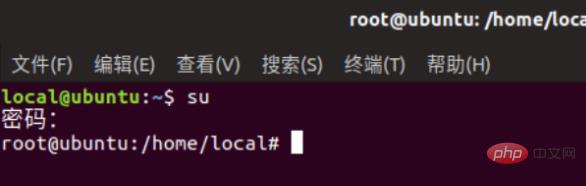
2. Ceci est la liste des partitions.
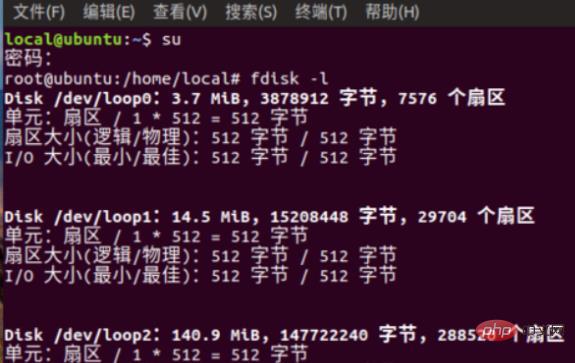
3. Trouvez deux mots de partition de 40 Go dans l'image. Ces deux sont les partitions de notre disque dur.
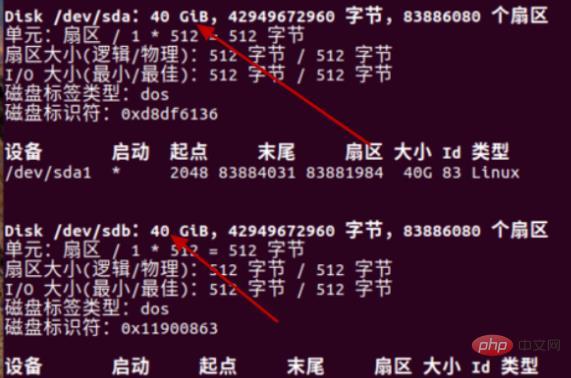
4. L'information dans la case rouge est que la taille des informations de partition de disque est de 40 Go, donc sDA et SDB ont des significations différentes.
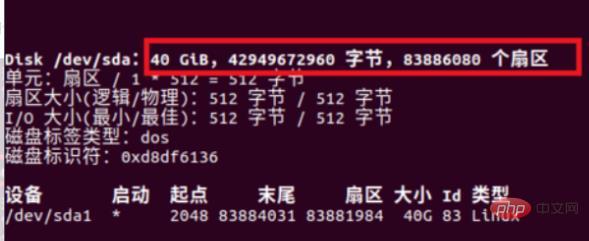
5. Tous les équipements dans l'encadré rouge ci-dessous sont répertoriés pour compléter le rendu.
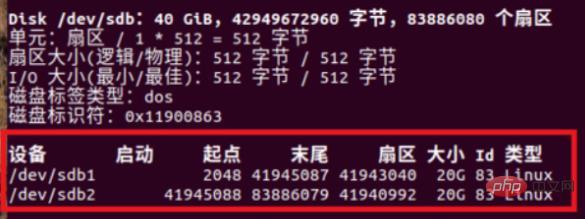
Introduction connexe :
Commande df
Utilisation du système de fichiers du disque de sortie df :
[root@centos ~]# df 文件系统 1K-块 已用 可用 已用% 挂载点 /dev/sda3 11208704 7214792 3993912 65% / devtmpfs 496920 0 496920 0% /dev tmpfs 507752 0 507752 0% /dev/shm tmpfs 507752 6852 500900 2% /run tmpfs 507752 0 507752 0% /sys/fs/cgroup /dev/sda1 201380 103660 97720 52% /boot tmpfs 101552 0 101552 0% /run/user/0
Concentrez-vous principalement sur le pourcentage utilisé et le point de montage. Celui avec les mots tmpfs est un système de fichiers temporaire. Les données ne sont pas enregistrées après la mise hors tension du système. /dev/sda est notre disque.
Il existe plusieurs paramètres communs, -h est affiché dans les unités appropriées et la colonne "utilisée" par défaut est Ko. -m affiche l'utilisation du disque en Mo. -i affiche l'utilisation des inodes. Lorsque le disque est formaté, l'inode et le bloc sont générés. Je souhaite dessiner une grille sur un morceau de papier. La grille où le contenu peut être stocké est un bloc et l'inode est l'index du répertoire pointant vers le bloc. Linux peut rencontrer une situation dans laquelle l'inode est épuisé et il reste encore un bloc, mais pour le moment, le système ne peut pas écrire de fichiers sur le disque.
Les unités de support de stockage informatique comprennent principalement les octets, les Ko, les Mo, les Go et la To. Les éléments ci-dessus sont classés par ordre croissant et la base de conversion est 1024. Il existe également une unité plus petite appelée bit, qui représente 0 ou 1, et qui peut être considérée comme transmettant une quantité d'informations. 8 bits = 1 octet, cette base de conversion n'est pas 1024. Nous utilisons couramment Mbps (b = bit, ps = par seconde) en termes de vitesse de transmission réseau. Vous pouvez vous inspirer de cette unité :
peut être compris comme l'ordinateur transmettant une chaîne d'informations représentée par 01 via le câble réseau
Le haut débit de 100M acheté, la vitesse maximale de téléchargement et d'écriture sur le disque est de 100Mbit/s=1,25 Mo/s
De plus, lors de l'installation de Linux, le disque est également divisé en espace d'échange, qui ne peut pas être visualisé avec la commande df. Vérifiez l'espace d'échange et utilisez-le gratuitement.
du command
du -sh file peut vérifier l'utilisation du disque d'un fichier ou d'un répertoire. -s affiche l'utilisation totale Si -s n'est pas ajouté lors de la visualisation du répertoire, l'état de chaque fichier du répertoire sera affiché. -h affiche la taille dans les unités appropriées.
La taille du fichier peut également être vue dans ls -l. Mais contrairement à la commande du, ls affiche la taille réelle du fichier, tandis que du affiche la taille du disque occupé. En fait, c'est assez facile à comprendre. Comme mentionné précédemment, le formatage d'un disque revient à dessiner une grille sur un papier blanc, donc chaque bloc aura une certaine taille pour stocker le contenu. Un bloc ne peut pas contenir le contenu de plusieurs fichiers, sinon cela entraînerait une confusion. Autrement dit, même si le fichier occupe la moitié de la taille du bloc, ce bloc n'est plus utilisé par les autres fichiers. du mesure la taille du fichier à partir de la taille du bloc, tandis que ls la mesure à partir de la quantité d'informations binaires stockées dans le fichier. Bien sûr, du peut également vérifier la taille du contenu du fichier, vous devez utiliser le paramètre -sb.
Partition de disque
fdisk -l pour vérifier l'état du disque actuellement monté sur le système. fdisk est également un outil de partitionnement et fdisk /dev/sdb est une partition de disque SDB. Lorsqu'un nouveau disque est utilisé, il est généralement partitionné puis formaté, ou il peut être formaté directement.
Entrez la commande fdisk format partition dans le terminal, entrez m pour obtenir de l'aide et des conseils détaillés seront répertoriés. Les plus couramment utilisés sont : n pour créer une nouvelle partition, w pour enregistrer les paramètres et d pour supprimer la partition. Nous expérimentons l'ajout de disques à la machine virtuelle. Vous devrez peut-être redémarrer la machine virtuelle pour reconnaître le disque nouvellement créé. La plupart des vrais serveurs prennent en charge les disques remplaçables à chaud.
Utilisez la partition fdisk pour configurer jusqu'à 4 partitions principales (primaire). Si vous avez besoin de plus de partitions, configurez 3 partitions principales (primaire) + 1 partition étendue (étendue). Plusieurs partitions logiques peuvent être configurées dans la partition étendue. En bref primaire+étendu
Une particularité : le numéro de partition logique commence à 5 et les numéros de partition sont consécutifs. Les numéros de partition de la partition principale ne peuvent pas être consécutifs.
Après avoir défini la partition du disque, assurez-vous de sauvegarder et de quitter, sinon la partition sera perdue.
Recommandations associées : "Tutoriel vidéo Linux"
Ce qui précède est le contenu détaillé de. pour plus d'informations, suivez d'autres articles connexes sur le site Web de PHP en chinois!

Outils d'IA chauds

Undresser.AI Undress
Application basée sur l'IA pour créer des photos de nu réalistes

AI Clothes Remover
Outil d'IA en ligne pour supprimer les vêtements des photos.

Undress AI Tool
Images de déshabillage gratuites

Clothoff.io
Dissolvant de vêtements AI

AI Hentai Generator
Générez AI Hentai gratuitement.

Article chaud

Outils chauds

Bloc-notes++7.3.1
Éditeur de code facile à utiliser et gratuit

SublimeText3 version chinoise
Version chinoise, très simple à utiliser

Envoyer Studio 13.0.1
Puissant environnement de développement intégré PHP

Dreamweaver CS6
Outils de développement Web visuel

SublimeText3 version Mac
Logiciel d'édition de code au niveau de Dieu (SublimeText3)
 Comment résoudre les problèmes d'autorisation lors de l'utilisation de la commande python --version dans le terminal Linux?
Apr 02, 2025 am 06:36 AM
Comment résoudre les problèmes d'autorisation lors de l'utilisation de la commande python --version dans le terminal Linux?
Apr 02, 2025 am 06:36 AM
Utilisation de Python dans Linux Terminal ...
 Quatre façons d'implémenter le multithreading dans le langage C
Apr 03, 2025 pm 03:00 PM
Quatre façons d'implémenter le multithreading dans le langage C
Apr 03, 2025 pm 03:00 PM
Le multithreading dans la langue peut considérablement améliorer l'efficacité du programme. Il existe quatre façons principales d'implémenter le multithreading dans le langage C: créer des processus indépendants: créer plusieurs processus en cours d'exécution indépendante, chaque processus a son propre espace mémoire. Pseudo-Multithreading: Créez plusieurs flux d'exécution dans un processus qui partagent le même espace mémoire et exécutent alternativement. Bibliothèque multi-thread: Utilisez des bibliothèques multi-threades telles que PTHEADS pour créer et gérer des threads, en fournissant des fonctions de fonctionnement de thread riches. Coroutine: une implémentation multi-thread légère qui divise les tâches en petites sous-tâches et les exécute tour à tour.
 Comment ouvrir web.xml
Apr 03, 2025 am 06:51 AM
Comment ouvrir web.xml
Apr 03, 2025 am 06:51 AM
Pour ouvrir un fichier web.xml, vous pouvez utiliser les méthodes suivantes: Utilisez un éditeur de texte (tel que le bloc-notes ou TextEdit) pour modifier les commandes à l'aide d'un environnement de développement intégré (tel qu'Eclipse ou NetBeans) (Windows: Notepad web.xml; Mac / Linux: Open -A TextEdit web.xml)
 L'interprète Python peut-il être supprimé dans le système Linux?
Apr 02, 2025 am 07:00 AM
L'interprète Python peut-il être supprimé dans le système Linux?
Apr 02, 2025 am 07:00 AM
En ce qui concerne le problème de la suppression de l'interpréteur Python qui est livré avec des systèmes Linux, de nombreuses distributions Linux préinstalleront l'interpréteur Python lors de l'installation, et il n'utilise pas le gestionnaire de packages ...
 À quoi sert le mieux le Linux?
Apr 03, 2025 am 12:11 AM
À quoi sert le mieux le Linux?
Apr 03, 2025 am 12:11 AM
Linux est mieux utilisé comme gestion de serveurs, systèmes intégrés et environnements de bureau. 1) Dans la gestion des serveurs, Linux est utilisé pour héberger des sites Web, des bases de données et des applications, assurant la stabilité et la fiabilité. 2) Dans les systèmes intégrés, Linux est largement utilisé dans les systèmes électroniques intelligents et automobiles en raison de sa flexibilité et de sa stabilité. 3) Dans l'environnement de bureau, Linux fournit des applications riches et des performances efficaces.
 Comment est la compatibilité Debian Hadoop
Apr 02, 2025 am 08:42 AM
Comment est la compatibilité Debian Hadoop
Apr 02, 2025 am 08:42 AM
Debianlinux est connu pour sa stabilité et sa sécurité et est largement utilisé dans les environnements de serveur, de développement et de bureau. Bien qu'il y ait actuellement un manque d'instructions officielles sur la compatibilité directe avec Debian et Hadoop, cet article vous guidera sur la façon de déployer Hadoop sur votre système Debian. Exigences du système Debian: Avant de commencer la configuration de Hadoop, assurez-vous que votre système Debian répond aux exigences de fonctionnement minimales de Hadoop, qui comprend l'installation de l'environnement d'exécution Java (JRE) nécessaire et des packages Hadoop. Étapes de déploiement de Hadoop: Télécharger et unzip Hadoop: Téléchargez la version Hadoop dont vous avez besoin sur le site officiel d'Apachehadoop et résolvez-le
 Debian Strings est-il compatible avec plusieurs navigateurs
Apr 02, 2025 am 08:30 AM
Debian Strings est-il compatible avec plusieurs navigateurs
Apr 02, 2025 am 08:30 AM
"Debianstrings" n'est pas un terme standard, et sa signification spécifique n'est pas encore claire. Cet article ne peut pas commenter directement la compatibilité de son navigateur. Cependant, si "DebianStrings" fait référence à une application Web exécutée sur un système Debian, sa compatibilité du navigateur dépend de l'architecture technique de l'application elle-même. La plupart des applications Web modernes se sont engagées à compatibilité entre les navigateurs. Cela repose sur les normes Web suivantes et l'utilisation de technologies frontales bien compatibles (telles que HTML, CSS, JavaScript) et les technologies back-end (telles que PHP, Python, Node.js, etc.). Pour s'assurer que l'application est compatible avec plusieurs navigateurs, les développeurs doivent souvent effectuer des tests croisés et utiliser la réactivité
 Dois-je installer un client Oracle lors de la connexion à une base de données Oracle à l'aide de Go?
Apr 02, 2025 pm 03:48 PM
Dois-je installer un client Oracle lors de la connexion à une base de données Oracle à l'aide de Go?
Apr 02, 2025 pm 03:48 PM
Dois-je installer un client Oracle lors de la connexion à une base de données Oracle à l'aide de Go? Lorsque vous développez GO, la connexion aux bases de données Oracle est une exigence commune ...





